电脑怎么输入不了中文 Win10打字中文无法输入怎么办
在使用Win10系统的电脑时,有时候会遇到无法输入中文的困扰,这种情况可能会让人感到困惑和不知所措。但不用担心,其实解决这个问题并不难。在遇到电脑无法打字输入中文的情况下,我们可以尝试一些简单的方法来解决。通过调整系统设置或者重新安装输入法等方式,往往可以迅速解决这个问题,让我们能够方便地输入中文文字。在日常使用电脑的过程中,遇到各种小问题是很常见的,只要我们耐心细心地排查和解决,就能轻松克服困难,享受电脑带来的便利和快捷。
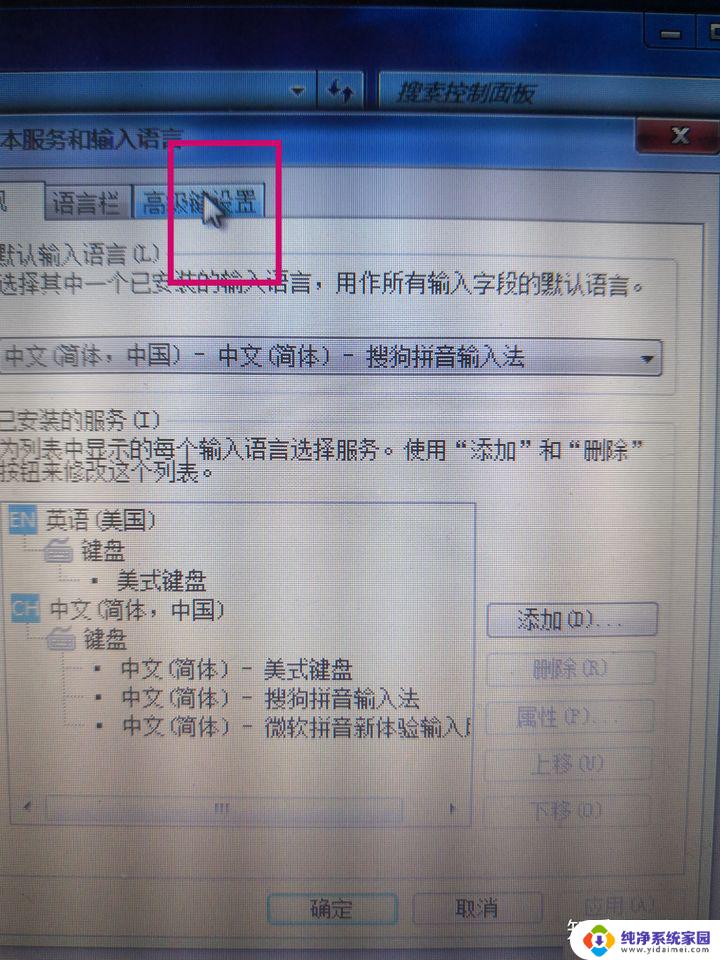
具体方法:
1、当出现Win10无法输入中文汉字时,首先我们需要重启一下“输入法”程序:右击桌面“Windows”图标。从其右键菜单中选择“运行”项。
2、从打开的“运行”窗口中,输入命令“ctfmon”并按回车键进行确定,此时输入法将重新加载。
3、此时将鼠标移动到任务栏右下角输入法状态栏处,从弹出的“扩展面板”中可以了解有关“切换输入法”的具体方法。
4、根据提示,同时按“Windows”+“空格”键多次,即可实现不同输入法之间的相互切换操作。
6、从打开的“计算机管理”界面中,依次展开“系统工具”-“任务计划程序”-“任务计划程序库”-“Microsoft”-“Windows”-“TextServicesFramework”菜单项。在窗口的右侧找到“MsCtrMonitor”项,右键点击MsCtrMonitor项,从其右键菜单中选择“进行”项。
7、当然,Win10正式版与第三方输入法不兼容也可能会导致Win10无法正常输入中文汉字。对此我们可以选择下载“必应输入法”尝试解决问题。
8、还有一种比较有效的解决方法,就是采用“复制粘贴”操作。尤其是针对Cortana无法输入中文汉字的问题,我们只能使用复制粘贴操作来输入中文。
方法二:
如果只是偶尔出现这种情况,只需要重启电脑,基本上这种情况就可解决。
在进行以上的方法以前记得先看一下右下角是否是中文模式。
以上就是电脑无法输入中文的全部内容,有出现这种现象的朋友可以尝试以上方法来解决,希望能对大家有所帮助。
电脑怎么输入不了中文 Win10打字中文无法输入怎么办相关教程
- 电脑无法中文输入怎么办 Win10打字中文无法输入怎么办
- 电脑打字输入框输不进去 Win10中文输入无法使用怎么办
- win10输入中文 Win10 微软输入法无法输入汉字怎么办
- win10输入汉字时不显示 win10中文输入法无法显示文字
- 微软拼音打不出中文 win10微软输入法无法打字怎么办
- 为什麽win10的输入法输入不了汉字 win10中文模式下无法输入中文
- windows自带输入法不见了 Windows10中文输入法不见了怎么办
- windows10无法输入中文 Win10无法输入中文怎么弄
- win10打字中文卡死 Win10电脑文字输入卡顿怎么办
- 电脑怎么把输入法改成中文 WIN10如何更改默认输入法为中文
- 怎么查询电脑的dns地址 Win10如何查看本机的DNS地址
- 电脑怎么更改文件存储位置 win10默认文件存储位置如何更改
- win10恢复保留个人文件是什么文件 Win10重置此电脑会删除其他盘的数据吗
- win10怎么设置两个用户 Win10 如何添加多个本地账户
- 显示器尺寸在哪里看 win10显示器尺寸查看方法
- 打开卸载的软件 如何打开win10程序和功能窗口